笔记本一键还原,小编教你联想笔记本怎么一键还原
- 分类:教程 回答于: 2018年03月31日 11:00:55
电脑现在已经慢慢的走进了我们的生活,而联想就是使用的用户比较多的电脑之一了,尽管如此,但是还是有不少的用户不知道一键还原功能是联想电脑出厂就有的,很多用户都不知道如何使用它,为此,小编就给有需要的用户准备了联想笔记本一键还原的方法了。
联想很多型号的笔记本都具有一键还原系统的功能,这个功能为一些不熟悉电脑系统的用户免去了复杂的安装操作。只是很多的用户都不知道,当遇到电脑发生的时候,还傻乎乎的在重装系统,下面,小编就来跟大家分享联想笔记本一键还原的方法了。
联想笔记本怎么一键还原
重启出现Thinkpad标志时,按机身上的系统还原键

联想图-1
进入系统恢复后,先选择键盘种类,点击下一步

一键还原图-2
如果有设置开机密码还需要输入密码

联想笔记本图-3
一般会选择恢复出厂设置即最后一项

联想笔记本图-4
接着选择恢复语言
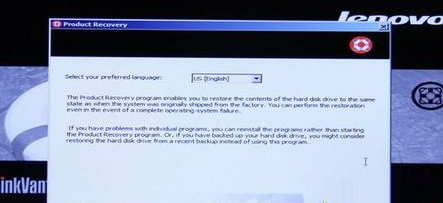
笔记本图-5
并选择接收条款声明,点击下一步

联想笔记本图-6
在弹出的提示中点击是,即可开始系统恢复

笔记本图-7
系统自动进行恢复

联想笔记本图-8
完成后会弹出对话框,点击是,稍等一会儿重新启动系统即可

联想笔记本图-9
以上就是联想笔记本一键还原的方法
 有用
26
有用
26


 小白系统
小白系统


 1000
1000 1000
1000 1000
1000 1000
1000 1000
1000 1000
1000 1000
1000 1000
1000 1000
1000 1000
1000猜您喜欢
- 怎么改ip地址2015/06/25
- 小编教你们如何重做win8系统..2016/12/17
- 台式电脑重装系统怎么操作步骤图解..2023/03/30
- 如何防止电脑文件中病毒2022/09/04
- 笔记本电脑一键重装系统哪个好..2022/06/18
- 小白一键重装系统后怎么激活windows..2022/06/17
相关推荐
- 口袋装机一键重装系统软件的使用教程..2021/11/12
- 电脑开不了机怎么办显示英文字母..2021/11/05
- 小编告诉你一键重装系统后会不能上网..2016/11/13
- 虚拟内存不足是什么原因2015/06/27
- 图文演示电脑双系统安装方法..2021/05/31
- 如何使用360系统重装大师重装系统..2021/07/07

















